როგორ დამალოთ, რომელ თამაშს თამაშობთ Steam-ზე
Miscellanea / / April 05, 2023
თუ მოთამაშე ხართ, Steam თქვენთვის შესაფერისი ადგილია. მას აქვს უზარმაზარი სათამაშო ბიბლიოთეკა, შესანიშნავი სათამაშო გარიგებები და შესანიშნავი გზა სათამაშო მეგობრებთან დასაკავშირებლად. თუმცა, Steam აჩვენებს თქვენს ყველა თამაშის აქტივობას ნაგულისხმევად, რათა ნახონ თქვენს მეგობრებს. კარგად, თუ არ გსურთ ამ დეტალების გაზიარება, ეს სტატია დაგეხმარებათ, როგორ დამალოთ, რომელ თამაშს თამაშობთ Steam-ზე.

რასაც თქვენ თამაშობთ Steam-ზე, უნდა იყოს თქვენსა და სარქველს შორის. იქნება ეს NSFW თამაში თუ ნებისმიერი სხვა თამაში, რომლის გამო გრცხვენიათ, ჩვენ გაგიზიარებთ რამდენიმე ვარიანტს Steam-ის ბიბლიოთეკიდან თამაშის დასამალად. უფრო მეტიც, ამ სტატიაში აღნიშნული მეთოდები იგივეა Windows-სა და Mac-ზე. ასე რომ, შემდგომი შეფერხების გარეშე, დავიწყოთ.
როგორ დამალოთ თამაშები Steam ბიბლიოთეკაში
ეს მეთოდი გამოსადეგია, როდესაც ვინმეს აქვს წვდომა თქვენს კომპიუტერზე და გსურთ თქვენი Steam შესყიდვები ან Steam ბიბლიოთეკა პირადი შეინახოთ. მეორეს მხრივ, ბიბლიოთეკაში შეიძლება ბევრი თამაში გქონდეთ, რაც ძნელია იპოვოთ ის, რასაც ეძებთ. ნებისმიერ შემთხვევაში, კარგია ზედმეტი თამაშების დამალვა. აი, როგორ უნდა გავაკეთოთ ეს.
Ნაბიჯი 1: გახსენით Steam აპლიკაცია თქვენს კომპიუტერზე და გადადით ბიბლიოთეკის ჩანართზე.

ნაბიჯი 2: გადადით თამაშზე და დააწკაპუნეთ მასზე მარჯვენა ღილაკით, აირჩიეთ Manage და აირჩიეთ Hide this game.

Ის არის. Steam აღარ აჩვენებს თამაშს, რომელიც დამალეთ Steam ბიბლიოთეკაში. თუმცა, ეს არ მალავს თამაშს თქვენი Steam მეგობრების სიის მოთამაშეებისგან. თუ გსურთ თქვენი სტატუსის დამალვა შერჩეული მეგობრებისგან, ამის გაკეთებაც შეგიძლიათ.
როგორ დამალოთ თამაშის აქტივობა Steam Chat-ში შერჩეული მეგობრებისთვის
თუ არ გსურთ გაუზიაროთ თქვენი Steam სტატუსი რამდენიმე მეგობარს, შეგიძლიათ უბრალოდ დამალოთ თამაშის აქტივობა Steam-ის ჩატის ფანჯრის გამოყენებით. ნაბიჯები საკმაოდ მარტივია.
Ნაბიჯი 1: გახსენით Steam აპლიკაცია და აირჩიეთ „მეგობრები და ჩატი“.

ნაბიჯი 2: აირჩიეთ შევრონის (ისრის ფორმის) ხატულა მოთამაშის პროფილის სახელის გვერდით.
ნაბიჯი 3: ჩამოსაშლელი მენიუდან აირჩიეთ მართვა და შემდეგ აირჩიეთ „ყველა კომუნიკაციის დაბლოკვა“.

აი თქვენ გაქვთ. თქვენი სტატუსი არჩეული ადამიანისთვის დამალული იქნება. როგორც კი თამაშს დაასრულებთ, მიჰყევით იგივე ნაბიჯებს და დააწკაპუნეთ ღილაკზე „ყველა კომუნიკაციის განბლოკვა“. თუ არ გსურთ მისი ამოღება, მაგრამ გსურთ მისი დამალვა ყველასგან, განაგრძეთ კითხვა.
როგორ დავმალოთ თამაშში Steam-ის სტატუსი მეგობრებისგან
ხანდახან გინდა ითამაშო ისეთი თამაში, რომელიც მოგწონს მეგობრების შეწუხების გარეშე. თქვენ შეგიძლიათ შეცვალოთ თქვენი სტატუსი ისე, რომ მეგობრებმა არ იცოდნენ. აი, როგორ უნდა გავაკეთოთ ეს.
Ნაბიჯი 1: გახსენით Steam აპი და გადადით მეგობრების ჩანართზე ეკრანის ზედა ნაწილში.

ნაბიჯი 2: ჩამოსაშლელი მენიუდან აირჩიეთ ხაზგარეშე ან უხილავი.

Ესეც ასე. ახლა თქვენ შეგიძლიათ ითამაშოთ თქვენთვის სასურველი თამაში თქვენი მეგობრებისგან დაცინვის გარეშე. თამაშის დასრულების შემდეგ, შეგიძლიათ შეცვალოთ Steam-ის სტატუსი ონლაინზე, თუ გსურთ თქვენი თამაშის ჩვენება.
ამასთან, გაითვალისწინეთ, რომ ეს მეთოდი თქვენს პროფილს ხაზგარეშე ან უხილავი ხდის; თუმცა, თქვენ მაინც შეგიძლიათ ესაუბროთ თქვენს ახლო მეგობრებს. უფრო მეტიც, მაშინაც კი, თუ თქვენ ხართ ხაზგარეშე ან უხილავი, სხვა მოთამაშეებს შეუძლიათ ნახონ თქვენი მიღწევები და თამაშის დრო, თუ ისინი თქვენს პროფილს ეწვევიან.
როგორ ვნახოთ დამალული თამაშების სია Steam-ზე
დამალულის დანახვა მარტივია თამაშები Steam-ზე. მიჰყევით ინსტრუქციას.
Ნაბიჯი 1: გახსენით Steam აპი და გადადით ხედზე.

ნაბიჯი 2: ჩამოსაშლელი მენიუდან აირჩიეთ დამალული თამაშები.

Ის არის. თქვენ იხილავთ დამალულ თამაშებს მარცხენა პანელში თამაშების ჩანართის ქვეშ. თუ გსურთ, შეგიძლიათ ითამაშოთ ფარული რეჟიმში.
ნაბიჯი 3: გადადით დამალულ თამაშში, დააწკაპუნეთ მაუსის მარჯვენა ღილაკით სახელზე თამაშების განყოფილებაში და აირჩიეთ თამაში.

ახლა, შეიძლება გაინტერესებთ, როგორ გამოაჩინოთ დამალული თამაშები Steam-ზე. არ არის საჭირო გამოცნობა; გადადით შემდეგ განყოფილებაზე, რათა იცოდეთ როგორ.
როგორ გავახილოთ თამაშები Steam-ზე
თქვენ უკვე იცით როგორ ნახოთ დამალული თამაშები. აქ მოცემულია ნაბიჯები Steam-ზე დამალული თამაშების გასახსნელად. მიჰყევით ქვემოთ მოცემულ ინსტრუქციას.
Ნაბიჯი 1: გახსენით Steam აპლიკაცია და გადადით View ოფციაზე.

ნაბიჯი 2: ჩამოსაშლელი მენიუდან აირჩიეთ დამალული თამაშები

ნაბიჯი 3: ნავიგაცია და მარჯვენა ღილაკით დააწკაპუნეთ სათაურზე, გადადით მართვაზე და აირჩიეთ „დამალულიდან წაშლა“.
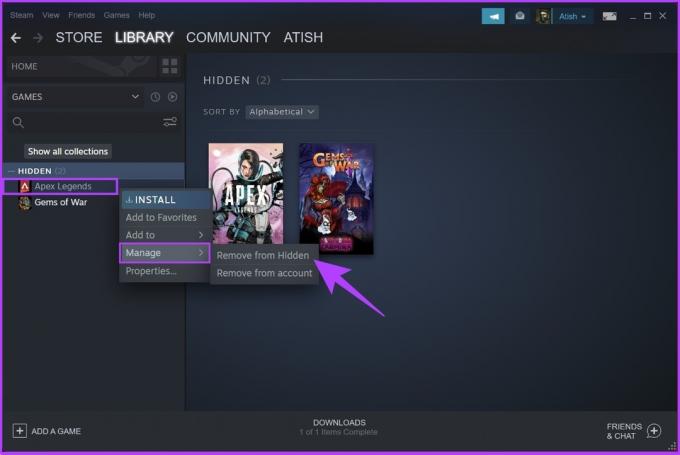
აი თქვენ გაქვთ. დამალული თამაში დაბრუნდება ნაგულისხმევი თამაშების განყოფილება ბიბლიოთეკის ჩანართის ქვეშ. გარდა ამისა, თუ ფიქრობთ, რომ თქვენი სათამაშო აქტივობის დამალვა საკმარისი არ არის, შეგიძლიათ თქვენი Steam პროფილიც პირადი გახადოთ.
როგორ გახადოთ თქვენი Steam პროფილი პირადი
თქვენ შეგიძლიათ დამალოთ ყველა დეტალი, თუ გსურთ აბსოლუტური კონფიდენციალურობა და არ გსურთ ვინმემ იცოდეს თქვენი თამაშების სია, მიღწევები ან სათამაშო დრო. აი, როგორ შეხვიდეთ Steam-ის პროფილის კონფიდენციალურობის ვარიანტებზე.
Ნაბიჯი 1: გახსენით Steam აპლიკაცია, დააწკაპუნეთ თქვენი Steam პროფილის ავატარაზე და აირჩიეთ „ჩემი პროფილის ნახვა“.
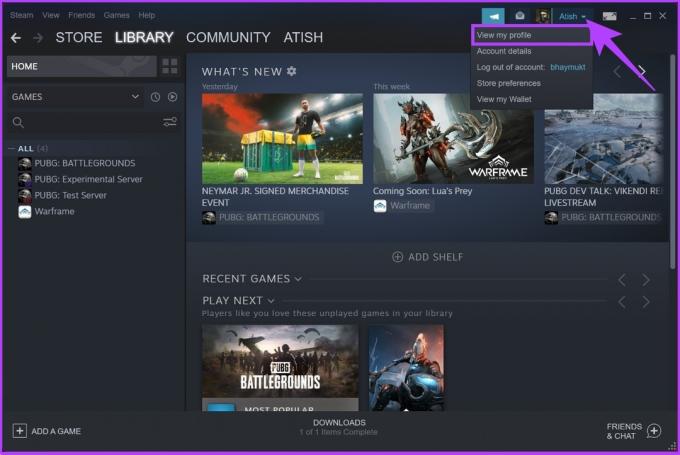
ნაბიჯი 2: დააწკაპუნეთ ღილაკზე პროფილის რედაქტირება.

ნაბიჯი 3: დააწკაპუნეთ კონფიდენციალურობის პარამეტრებზე მარცხენა ფანჯრიდან.

ნაბიჯი 4: ახლა, ჩემი პროფილის ქვეშ, დააწკაპუნეთ ჩამოსაშლელ ისარს და აირჩიეთ პირადი.

შენიშვნა: თუ გსურთ დაბლოკოთ მხოლოდ თქვენი თამაშის მთლიანი დრო, შეგიძლიათ მონიშნოთ ველი „ყოველთვის შეინახოთ ჩემი ჯამური თამაშის დრო პირადი, მაშინაც კი, თუ მომხმარებლებს შეუძლიათ ჩემი თამაშის დეტალების ნახვა“.
ხშირად დასმული კითხვები Steam თამაშების დამალვის შესახებ
თუ თქვენს პროფილზე ჩართული გაქვთ კონფიდენციალურობა, თქვენი მეგობრების ჩათვლით ვერავინ დაინახავს თქვენს დამალულ თამაშებს Steam-ზე.
არა, კოლექციის ამოღება Steam-დან არ წაშლის თამაშებს. ის ძირითადად ხსნის კოლექციის ტეგს თამაშებიდან. ისინი უბრალოდ ხვდებიან არაკატეგორიულ ჩანართში, რადგან ისინი არ არიან სხვა კოლექციის ნაწილი.
თუ თქვენი პროფილი დაყენებულია საჯაროდ, ყველას შეუძლია ნახოს თქვენი Steam ძიება. თქვენ შეგიძლიათ შეცვალოთ თქვენი პროფილი მხოლოდ მეგობრებით ან ცალ-ცალკე პირადი, რათა დაბლოკოთ ადამიანები თქვენი Steam ძიებების ნახვის საშუალებას.
დაიცავით თქვენი კონფიდენციალურობა თამაშის დროს
სხვადასხვა მომხმარებელს სჭირდება კონფიდენციალურობის პარამეტრების სხვადასხვა ნაკრები და Steam-ს აქვს ეს ყველაფერი. ყველა ზემოაღნიშნული ნაბიჯი და მეთოდი საშუალებას მოგცემთ შეცვალოთ თქვენი თამაშის გამოცდილება Steam-ით რაც შეიძლება უმაღლეს დონეზე. ვიმედოვნებთ, რომ ეს სტატია დაგეხმარებათ დამალოთ, რომელ თამაშს თამაშობთ Steam-ზე და გააუმჯობესოთ თქვენი სათამაშო გამოცდილება ყოველგვარი ცრურწმენების გარეშე.
ბოლოს განახლდა 2022 წლის 25 ნოემბერს
ზემოთ მოყვანილი სტატია შეიძლება შეიცავდეს შვილობილი ბმულებს, რომლებიც დაგეხმარებათ Guiding Tech-ის მხარდაჭერაში. თუმცა, ეს არ იმოქმედებს ჩვენს სარედაქციო მთლიანობაზე. შინაარსი რჩება მიუკერძოებელი და ავთენტური.


